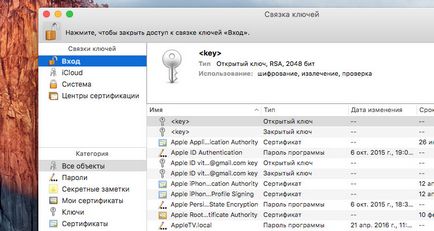
Transferați toate datele, setările și programele în OS X pur și simplu - puteți să creați o copie de rezervă a Time Machine și apoi să reveniți din nou pe Mac. Tot conținutul calculatorului vechi se recuperează de la cel nou și veți continua să lucrați fără a pierde nimic. Dar în această metodă există un dezavantaj - atunci când vă recuperați veți suferi toate erorile și problemele care au fost pe vechiul Mac, deci sistemul noului computer este mai bine pus la punct de la zero. Datele pot fi transferate, programele pot fi reinstalate și ce să facă cu datele logonate și parolele salvate care au acumulat de-a lungul anilor și abia dacă nimeni nu le amintește.
Pentru a transfera o grămadă de chei în OS X este la fel de simplu ca instalarea programului și datorită următoarelor instrucțiuni, vă puteți asigura de el.
Pasul 1 Pe computerul vechi, accesați folderul Brelocuri. Pentru aceasta, deschideți Finder-ul. În bara de meniu, selectați Salt. țineți apăsată tasta ⌥Opțiune (Alt) și selectați Bibliotecă. apoi găsiți folderul Brelocuri și deschideți-l sau apăsați tastele rapide de la tastatură ⇧Shift + ⌘Cmd + G și introduceți calea către dosar:
Pasul 2 În dosarul Keychains, găsiți fișierul numit login.keychain - acesta este fișierul în care programul Keychain stochează toate datele de conectare și parolele
Pasul 3 Copiați fișierul login.keychain pe o unitate flash USB sau o unitate externă pentru a transfera un nou Mac
Pasul 4 Conectați unitatea flash USB sau unitatea externă cu fișierul copiat pe alt Mac și mutați-l în folderul Keychains. În acest caz, schimbați numele fișierului cu lanț cheie astfel încât să nu îl confunde cu cele deja existente pe computer
Pasul 5 Deschideți programul "Keychain", care se află în dosarul Programe → Utilitare
Pasul 6 În meniul programului, faceți clic pe Adăugați lanțul de chei
Apoi selectați fișierul de chei transferat și faceți clic pe Adăugare.
Pasul 7 Pentru a avea Keychain accesul tuturor conturilor de pe computerul anterior, va trebui să îl deschideți și să introduceți parola de la inelul tastaturii vechi al computerului. Pentru aceasta, selectați cheia de chei transferată în program și dați clic pe pictograma de blocare din colțul din stânga sus, apoi introduceți parola
După operațiile efectuate, toate datele dvs. de conectare și parolele vor fi transferate pe noul Mac.
Articole similare
Trimiteți-le prietenilor: